こんにちは!
ノマド的節約術の松本です。
以前、クレジットカードのDCカードJizileに申し込み、無事に審査に通過したので使えることになりました!
カードの利用明細をいつでも確認できるようにしておきたいし、リボ払いの支払額もネットで変更できるようにしたいので、いつでもログインできるように「DC Webサービス」に登録することにしました。
どうやって登録すればいいのかわかりにくいかと思うので、このページではDC Webサービスの登録手順を説明していきますね。

DC Webサービスに登録する流れ
早速DC Webサービスに登録する手順を紹介しますね。
まずは、DC Webサービスのページを開いてください。
▼以下のような画面が出てきますよ。
「ID登録」のボタンを押すと次に進めます。
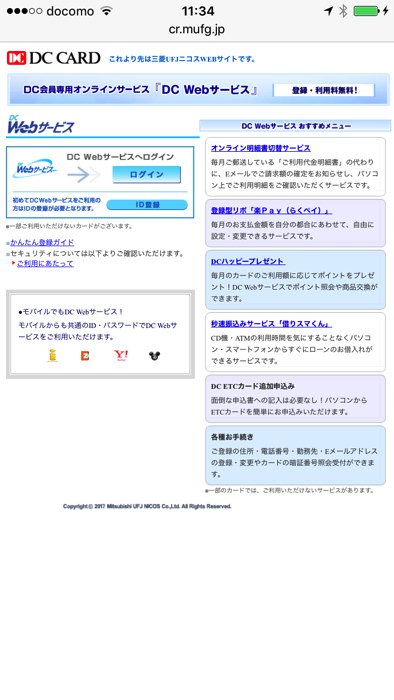
▼DC Webサービスの利用規約について出てきますので、ひと通り目を通して「同意する」を押しましょう。
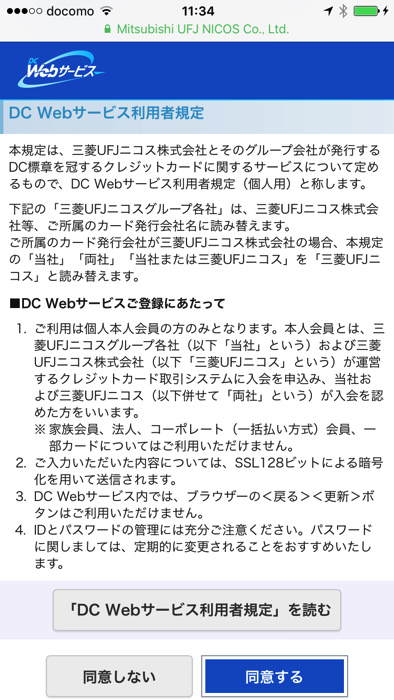
▼続いて、Webサービス登録に必要な情報を入力していきます。
1つ1つ画面にしたがって入力しましょう。
セキュリティが保たれた状態の画面ですので、安心してくださいね。
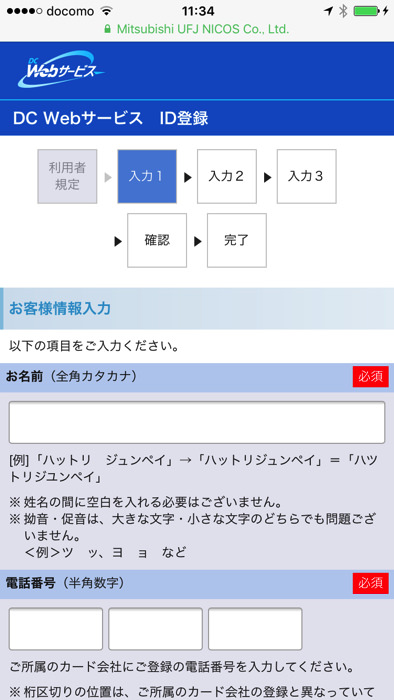
▼次の画面に移動すると、IDやパスワードの入力になります。
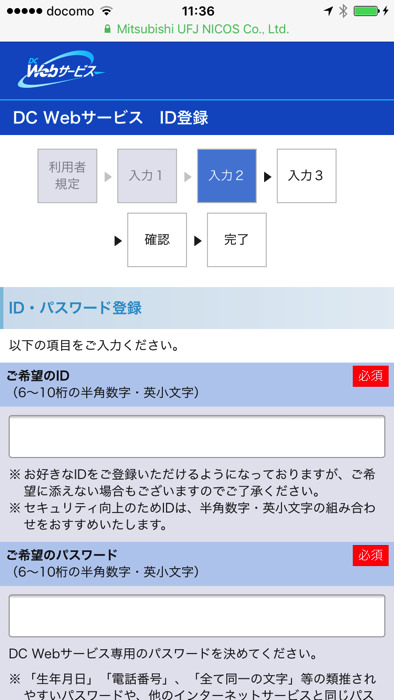
▼キャンペーン情報を受け取るかどうかはお好みで。
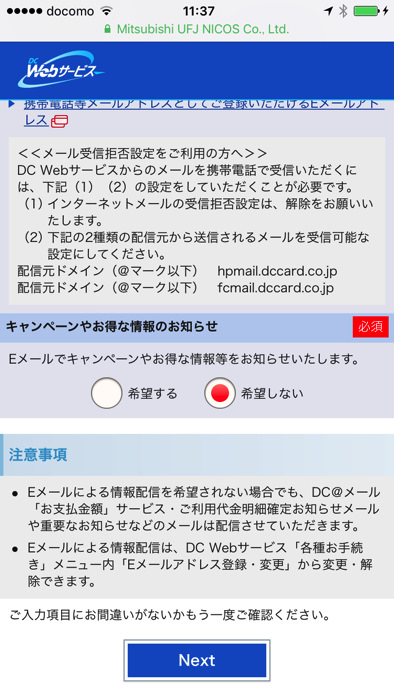
▼利用明細はネットだけで見れるようにしておくのがいいと思います。
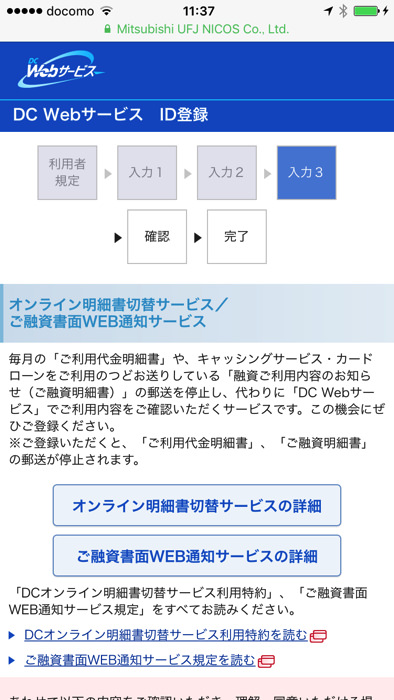
▼同意しておくと、利用明細を郵送で送ってもらうのを停止できますよ。
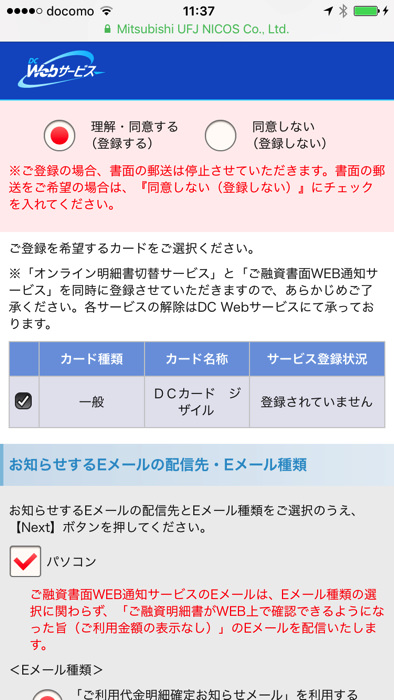
▼ここまで来ると、これまで入力した内容の確認になります。
入力内容をチェックした上で大丈夫なら、登録を完了させましょう!
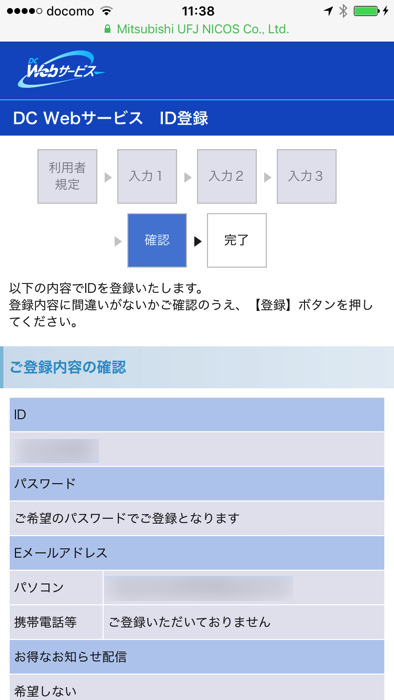
▼これでDC Webサービスの登録ができましたね。

DC Webサービスに登録してみた感想
最初は、どこに登録すればいいのか分かっていませんでしたが、DC Webサービスにすればいいことが分かってからは、流れのままに進めるだけでした。
あとはDC Webサービスにログインしていつでも確認すれば大丈夫ですね。
リボ払いの支払額を変更する方法は、また別のページで説明していますよ。